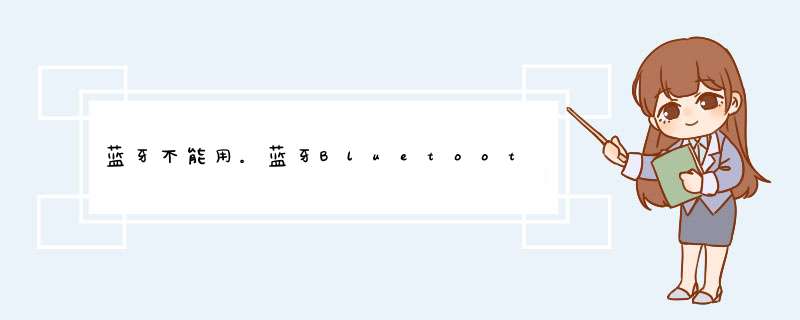
是你的蓝牙适配器驱动没装好一、简单一点,打开设备管理器,右键点击蓝牙设备更新驱动程序,选“从列表或指定位置安装”,再选“不要搜索,我要自己选择要安装的驱动程序”-显示兼容硬件打上勾,这时通常有两个以上的驱动程序可供选择,选取默认之外的驱动,OK二、如果还是不行,自行到网上下一个大一点的通用蓝牙驱动程序(如BTW)重新安装也行。
1右击微软标识,选择设备管理器,查找Bluetooth的驱动程序,重启电脑,单击“扫描检测硬件更改”,系统在连接状态下重新安装驱动,安装完成后,再重启,然后使用查看。
2选择设备管理器中的Bluetooth设备,右击更新驱动程序。看是否解决。
解决“由于该设备有问题,Windows 已将其停止”的方法:
1、首先,在桌面上找到“我的电脑”图标,右键属性:
2、然后,进入系统属性窗口中,找到其界面下的“驱动程序”这一项,点击“驱动程序签名”:
3、接着,在d出的对话框中点选“警告-每次选择 *** 作时都进行提示”:
4、之后,重启电脑,在电脑的选择菜单上选择安全模式:
5、开机到桌面之后,在d出的对话框中选择停止安装,到此,电脑上出现“由于该设备有问题,Windows 已将其停止”的问题就已经被修复了:
1 电脑蓝牙用不起来了,怎么办
1、先将电脑用蓝牙适配器插入电脑的USB接口,然后双击光盘图标或光盘根目录下的Setupexe进行安装。按照步骤点击“确定”“下一步”“安装”“完成”等按钮。
2、驱动程序按步骤正确安装后,系统桌面和启动项目里面会有IVT
BlueSoleil程序的快捷方式。用户可以手动双击打开程序主窗口,也可以让程序自动随系统启动而启动。
3、插入蓝牙适配器,d出“欢迎使用蓝牙”窗口,可以设置本电脑的名字,也可以不作设置,随系统默认而定。
4、按住PM650“开关/通话”按键7秒以上打开蓝牙耳机的电源,并进入蓝红灯光相间闪烁的配对模式。
5、在蓝牙控制窗口里面,点选“我的蓝牙”-“搜索蓝牙设备”。
6、在搜索结果当中,双击点选需要配对的耳机设备,在顶框上会表示出设备可支持的蓝牙服务类型。
7、右键点选需要配对的设备,点击“配对”。
8、输入蓝牙设备的口令(PM650为0000)。
9、配对成功后,设备旁边会打上小红勾。听音乐的时候,建议连接“高质量音频服务”,启用立体声音频。
2 电脑上的蓝牙打不开了,怎么办
1请确认安装SP2之前没有安装蓝牙管理软件或是在安装SP2之前已经卸载蓝牙管理软件。
2蓝牙适配器未接放电脑,如已接入,请拔出后重新启动计算机。 3 在”开始”>执行>输入%windir%\inf 然后按回车 4 会打开一个新的文件夹。
在里面找到bthinf这个文件并删除它 5重新启动计算机,按正常程序安装蓝牙管理软件 用蓝牙耳机作为无线耳麦听电脑上的歌或进行网络语音聊天(适用于IVT软件) 1 必备装备: 蓝牙耳机和支持语音功能的蓝牙适配器。 2 如果没用过蓝牙请先看另外两个有关IVT的贴子。
3 请暂时不要使用你的电脑听歌或进行语音聊天, 一句话, 不要让电脑的声卡工作。 切记切记, 要不下面的功夫全部白费了 4 打开你的蓝牙耳机, 使它处于可被搜索状态。
5 搜索蓝牙耳机,让电脑和蓝牙耳机成功配对。 6 双击配对成功的耳机图标,激活蓝牙耳机免提服务功能(就是那软件中右上角的那一付耳机了)。
7 双击免提服务功能功能图标,连接蓝牙耳机。 8 这时耳机里会听到等到接听的提醒音(如嘟之类的),按下蓝牙耳机的接听键,只有这时才算真正接通了。
特别注意:这一步骤很重要,很多人失败是因为这一步不对而已。 9 一般来说,这时候你的耳机已经主动变成了电脑的音箱和麦克风了,你在电脑上放歌,耳机里就能听到歌,和别人语音聊天时也就可以用了。
10 这个时候,电脑本身的耳麦就失去作用了,不用担心,你断开蓝牙耳机后他会自动启用的(如果在放歌,请关闭后重新开始播放)。 11 如果你的蓝牙耳麦没有起作用, 并且上述 *** 作无误的话, 用起来就要烦一些, 需要到控制面板中把声音和音频设备功能的音频框选项将"声音播放"和"录音"的默认设备都设置成蓝牙耳机 如果还是不行,就干脆一点, 先把电脑的声卡禁止了, 等你想用他的时候再打开。
3 电脑蓝牙怎么不能启动呢
一般情况下是蓝牙的服务被关了 具体步骤如下:
1对着“计算机”点右键选“管理”打开“计算机管理”然后在左边的小框点“服务和应用程序”再选中右边的“服务”找到Bluetooth service与Bluetooth support service 分别选中它们把它的启动类型该为自动。
2如果你想马上用蓝牙在按右键分别把这两项启动
上面还没有解决的话,看看无线网开关开了吗,还不行再试试fn+f5
4 笔记本电脑连接不上蓝牙设备的原因是什么
首先电脑要开启蓝牙设备,没开启蓝牙设备默认是连接不上的。电脑打开这个路径控制面板—硬件和声音——设备和打印机——点添加设备——这时蓝牙就启动在搜索蓝牙设备的了——当显示有设备的时候就点击,按着步骤来就能连接上了。
也可以试试这样,在计算机点击右键选择“管理”——然后选择“服务和应用程序”——“服务”——找到bluetooth service,bluetooth support service,print spooler服务,分别双击这些服务打开,将这三个服务设定为“启动”或“自动”即可。
5 电脑搜索不到蓝牙设备怎么解决
一、蓝牙服务是否开启?
1、点击开始菜单,进入控制面板,如下图所示!
2、在控制面板页面,选择“系统与安全”
3、在系统与安全页面选择“管理工具”
4、在管理工具列表中,双击“服务”打开服务列表页面!
5、在服务列表中找到蓝牙设备的系统服务,正常状态 下时已启动,如果未启动请右键单击服务,在右键菜单中启动 服务!
二、确认蓝牙驱动是否正常?
1、检查你的系统蓝牙驱动是否异常,右键点击我的电脑-属性,进入电脑属性页面,如下图所示!
2、在电脑设备页面点击“设备管理器”进入,如下图所示!
3、在设备管理器里找到蓝牙设备,正常驱动的话应该如下图这个状态,若有异常,蓝牙设备前面会有一个**的感叹号出现!当然你也可右键单击你的蓝牙设备,更新一下你的蓝牙驱动!
三、确认蓝牙设置是否正确?
在你的电脑右下角找到蓝牙标示,然后右键单击蓝牙标示,d出菜单,单击“打开设置”。如下图所示!
在设置页面将“允许Bluetooth设备查找此计算机”、“允许Bluetooth设备连接到此计算机”前面的复选框勾选,如下图所示,然后点击应用!如果是手机的话,你也需要在蓝牙设置界面进行相应设置!经过一系列的修复就可以连接了!
根据上面步骤,首先确认蓝牙是否开启,没有开启就去开启,如果驱动问题就去更新驱动,如果是因为初始设置错误导致蓝牙功能不能正常使用,则需要去重新设置。确认之后,正常就可以使用蓝牙了。手机传输数据还是蛮好用的,不用数据线。
1 蓝牙驱动安装失败怎么解决
蓝牙驱动安装失败要怎么办呢?如今的笔记本电脑一般有自带的蓝牙功能,但如果是要使用蓝牙的功能的话,一般都需要安装驱动后才能够使用。不过有很多的用户在安装蓝牙驱动的时候,系统总是出现安装失败的提示,这是怎么回事呢?今天U大侠我就和大家说说解决蓝牙驱动安装失败的小技巧吧!
请尽量添加下面的cab安装包:这些包基本囊括了bluetooth蓝牙驱动安装的所有系统文件。
Winemb-inf-bthcab
WinEmb-INF-hidbthcab
WinEmb-INF-tdibthcab
WinEmb-INF-bthmtpenumcab
WinEmb-INF-bthpancab
WinEmb-INF-bthsppcab
WinEmb-working-bluetoothcab
WinEmb-INF-bthprintcab
2
如果系统已经预安装到了机器上的话,那么可以采用DISM自爱西安安装的方式进行,打开cmd命令提示符窗口,然后输入“di /Online /Add-Package /PackagePath:文件的路径”,然后重启计算机即可解决。
2 win7电脑蓝牙耳机驱动安装失败怎么处理
步骤:
1 连接蓝牙设备到电脑怕;
2 右击我的电脑--管理--服务和应用程序--服务 或者使用键盘上的组合快捷键“Windows徽标键+R键”打开运行程序,在“运行”程序窗口输入“servicesmsc”;
3 在服务窗口里找到“Bluetooth support service” 双击打开,切换至“常规”选项卡,在启动类型(E)选项上,选择“自动”,点击“确定”;
4 安装驱动是否成功,还失败我也没办法。
win7电脑蓝牙耳机驱动安装:
1 选中菜单开始--运行或使用快捷键(组合键:Win键+R 键)打开运行窗口。
2 输入命令dxdiag并确定启动DirectX诊断工具。
3 系统--系统信息下可以查看到笔记本的型号。
4 进入华硕笔记本的中文官网,点击服务与支持 菜单。
5 搜索笔记本相应的型号,如K42JZ。
6 网站找到相应的笔记本型号的详细信息,在驱动程序和工具软件下选择 *** 作系统的位数。
7 在驱动列表中找到蓝牙,打开下拉菜单,点击中国下载。
8 下载完成后,解压,双击setupexe程序根据安装向导提示安装。
3 电脑连接蓝牙耳机失败是怎么回事
方法是:
1、首先将蓝牙适配器插入电脑的USB接口,将附带的光盘放入,电脑会自动安装好蓝牙适配器的驱动程序和管理软件;
2、打开蓝牙耳机,按住开机键10秒左右,蓝牙耳机指示灯出现红蓝灯交替闪动,并发出正在配对的声音;右击电脑右下角蓝牙图标,选择添加设备,蓝牙设备就会显示在框中,点击下一步,直到成功添加;
3、配对成功之后,打开音乐软件播放音乐发现蓝牙中没有任何声音,右击右下角蓝牙图标,点击“显示Bluetooth设备”,正在配对的蓝牙耳机会出现在设备中,**的小三角表示驱动程序没有安装成功,右击设备图标选择属性,选择服务安装驱动程序;
4、点击“应用此修复程序”,如果成功安装,蓝牙耳机就能正常收听声音,如果仍然无法成功,就要跟商家获得蓝牙驱动链接,并进行下载,驱动程序下载完成之后,打开文件夹双击“setupexe”应用程序,按照提示进行安装,直到完成;
5、程序安装完成后,右击右下角蓝牙图标,进入设备蓝牙耳机图标上的**三角形不见了,说明驱动安装完成了,这个时候打开控制面板选择硬件和声音,对声音中播放盒录音进行选择蓝牙声音设备,点击确定。这个时候播放音乐就可以从蓝牙中收听到了。
注意事项:
1、安装驱动程序需要将杀毒软件关闭否则会提示错误并自动回滚安装进度。
2、40蓝牙适配器智能使用千月驱动才可以进行安装否则安装驱动是系统会提示没有CSR许可证
4 怎么蓝牙驱动安装时出错
1 用户称刚安装的系统,安装驱动时候提示没有找到蓝牙设备 2 笔记本正前方物理开关需要先开启,FN+F5无线网卡(触控板下方左数第三盏灯蓝色表示无线网卡开启)/Fn+F6开启蓝牙(触控板下方左数第三盏灯红色表示蓝牙开启) 3在有蓝牙设备的前提下,请确认您蓝牙和无线的物理开关开启,然后将您键盘左下角FN键和F5键同时按下,确实是否会d出 4如蓝牙的当前状态是关闭,则点击状态设置的开启。
5如无法d出此界面,请您安装电源管理驱动(Energy_Management或者Energy Cut) 6 确认蓝牙开关开启后再安装蓝牙驱动即可。
5 win7电脑蓝牙驱动安装失败怎么办
解决方法: 请尽量添加下面的cab安装包:这些包基本囊括了bluetooth蓝牙驱动安装的所有系统文件。
Winemb-inf-bthcab WinEmb-INF-hidbthcab WinEmb-INF-tdibthcab WinEmb-INF-bthmtpenumcab WinEmb-INF-bthpancab WinEmb-INF-bthsppcab WinEmb-working-bluetoothcab WinEmb-INF-bthprintcab如果系统已经预安装到了机器上的话,那么可以采用DISM自爱西安安装的方式进行,打开cmd命令提示符窗口,然后输入“di /Online /Add-Package /PackagePath:文件的路径”,然后重启计算机即可解决。
6 蓝牙外围设备安装错误
现在的驱动都是以集成的形式出现的了,比如20USB驱动安装的时候,会把USB接口上常用的驱动给你装一部分,所以现在一般是不需要特地去安装驱动了。
现在你的问题 应该是PC套件无法通过蓝牙连接手机,你可以在打开PC套件的连接向导那里重新设置一下,把手机的蓝牙重新开关一下,可能是笔记本电脑与手机连接时需要安装的FTP协议还没有安装成功,重新再设置并安装一下应该就可以排除了,安装是自动的,只需要在套件的连接向导那里安照提示 *** 作就可以了。
以上就是关于蓝牙不能用。蓝牙Bluetooth设置时,提示:windows保存设置时遇见错误,全部的内容,包括:蓝牙不能用。蓝牙Bluetooth设置时,提示:windows保存设置时遇见错误,、Win10蓝牙驱动黄色感叹号如何解决、蓝牙,由于该设备有问题,Windows 已将其停止。 (代码 43)等相关内容解答,如果想了解更多相关内容,可以关注我们,你们的支持是我们更新的动力!
欢迎分享,转载请注明来源:内存溢出

 微信扫一扫
微信扫一扫
 支付宝扫一扫
支付宝扫一扫
评论列表(0条)